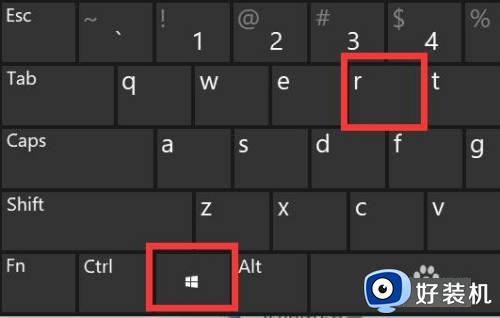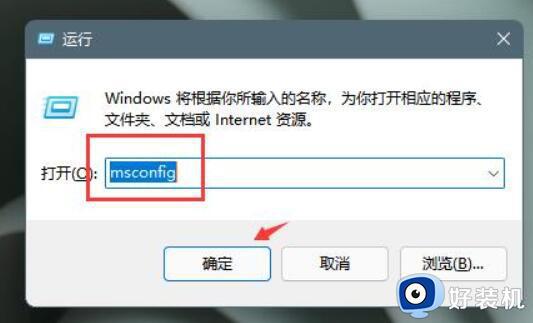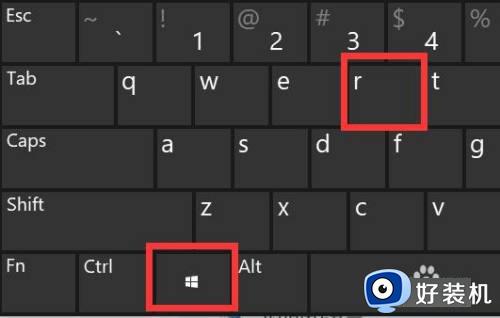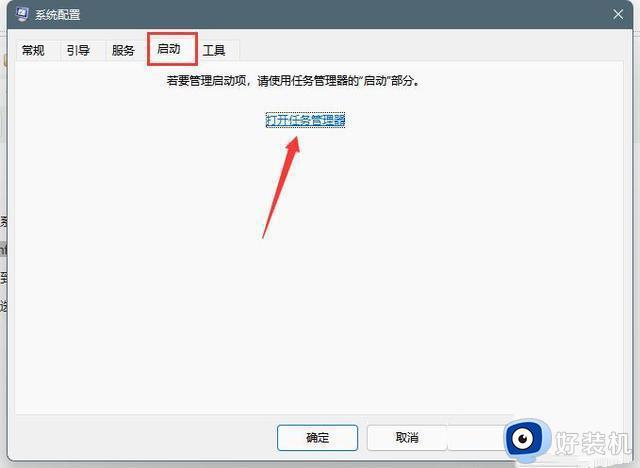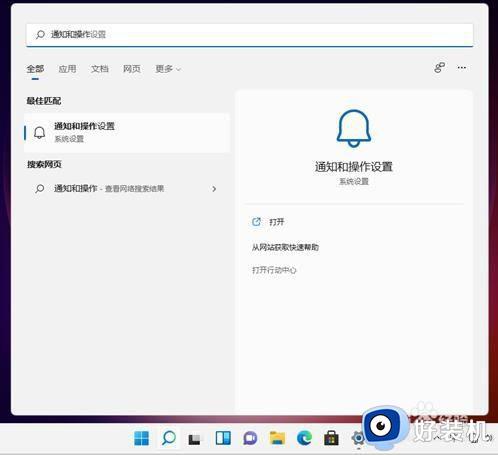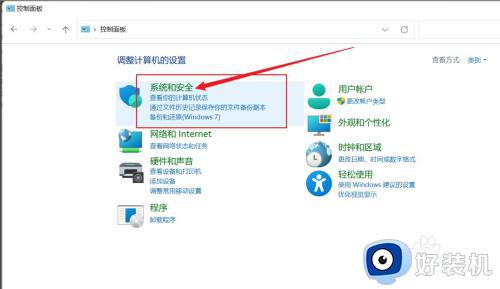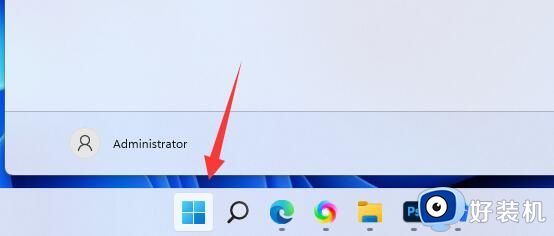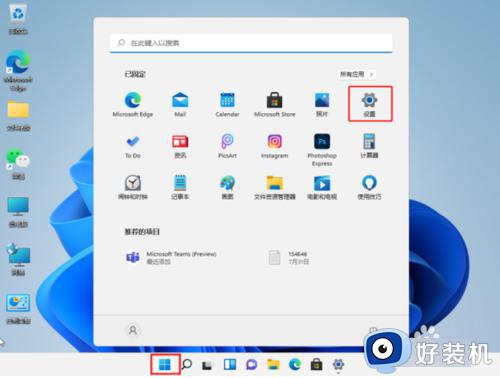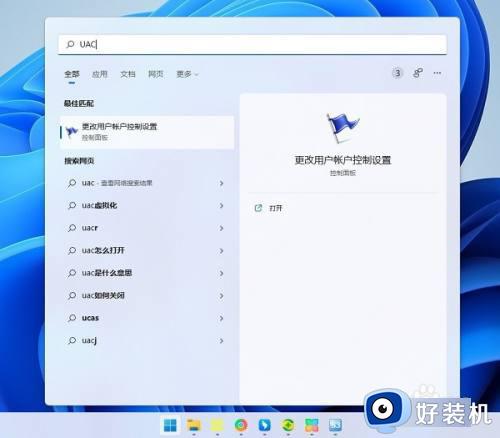win11无法关闭弹窗的解决方法 win11系统弹窗无法关闭怎么办
时间:2023-06-19 11:54:27作者:zheng
在win11电脑中会有许多的系统弹窗,而我们都可以正常关闭这些弹窗,但是有些用户在使用win11电脑的时候却发现自己无法关闭系统的弹窗,非常影响使用体验,那么该如何解决无法关闭弹窗的问题呢?今天小编就教大家win11无法关闭弹窗的解决方法,如果你刚好遇到这个问题,跟着小编一起来操作吧。
推荐下载:最新win11下载
方法如下:
1、首先按下键盘“Win+R”组合键打开运行。
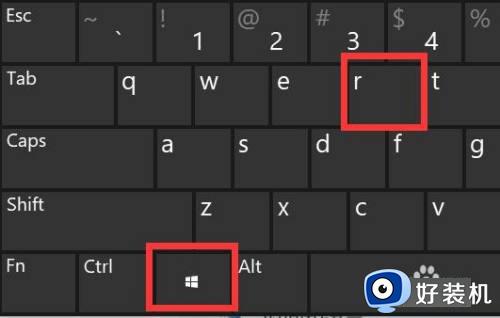
2、接着输入“msconfig”回车运行。
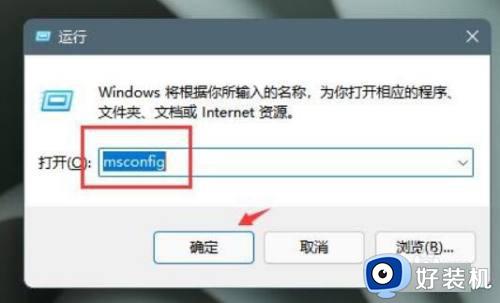
3、然后进入“启动”,点击“打开任务管理器”。
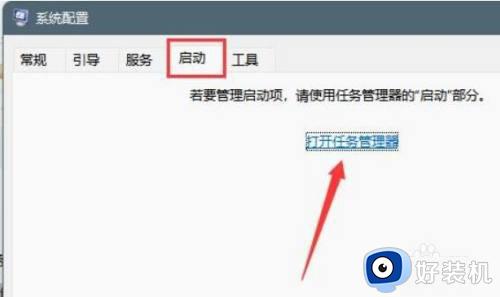
4、随后在启动选项下选中弹窗的应用程序。
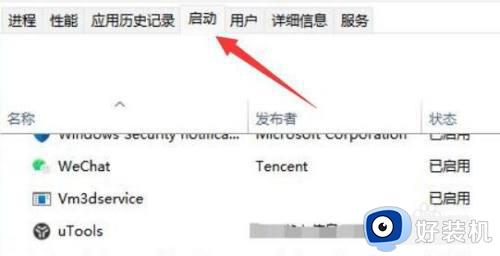
5、最后点击右下角的“禁用”就可以了。
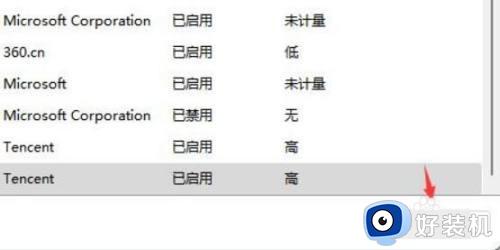
以上就是关于win11无法关闭弹窗的解决方法的全部内容,还有不懂得用户就可以根据小编的方法来操作吧,希望能够帮助到大家。